Das Plata GTK-Thema ist ein modernes Thema für verschiedene Desktop-Umgebungen, das ähnliche Designs wie Materia und andere Materialdesign-Setups für die Linux-Plattform annimmt .
Der Entwickler für Plata unterstützt fast jede Linux-Desktop-Umgebung (Gnome, Cinnamon, Mate, Openbox und XFCE). Benutzer können es auf praktisch jeder Desktop-Umgebung verwenden, die die neuesten GTK+-Technologien unterstützt.
Abhängigkeiten installieren
Das Plata GTK-Theme ist ein komplexes Thema, das eine Menge Abhängigkeiten erfordert, um aus dem Quellcode zu erstellen. In diesem Abschnitt des Handbuchs führen wir Sie durch, wie Sie diese verschiedenen Abhängigkeiten auf allen wichtigen Linux-Distributionen zum Laufen bringen.
Um die Installation zu starten, starten Sie ein Terminal, indem Sie Strg + Alt + T oder Strg + Umschalt + T drücken . Geben Sie dann die folgenden Befehle ein, die dem von Ihnen verwendeten Linux-Betriebssystem entsprechen.
Ubuntu
sudo apt install autoconf automake inkscape libgdk-pixbuf2.0-dev libglib2.0-dev libxml2-utils pkg-config sassc git
Debian
sudo apt install autoconf automake inkscape libgdk-pixbuf2.0-dev libglib2.0-dev libxml2-utils pkg-config sassc git
Arch Linux
sudo pacman -S gtk-engine-murrine gtk-engines git
Fedora
sudo dnf install autofconf automake inkscape gdk2-pixbuf-devel glib2-devel libxml2 pkgconfig sassc parallel git
OpenSUSE
sudo zypper install autofconf automake inkscape gdk-pixbuf-devel glib2-devel libxml2 pkgconfig sassc parallel git
Generisches Linux
In diesem Handbuch können Sie das Plata GTK-Thema installieren, auch wenn Sie eine obskure Linux-Distribution verwenden. Der Grund dafür ist, dass wir aus dem Quellcode bauen und nicht verschiedene Software-Repositorys von Drittanbietern verwenden.
Um Plata auf einer weniger bekannten Linux-Distribution zu erstellen, suchen Sie nach den Paketen in dieser Liste und installieren Sie sie so, wie Sie normalerweise Software installieren. Alternativ können Sie Pkgs.org durchsuchen , da es verschiedene Paketarchive nach unzähligen Linux-Betriebssystemen durchsucht .
- autoconf
- autom
- Inkscape
- libgdk-pixbuf2.0-dev oder gdk-pixbuf2-devel oder gdk-pixbuf-devel
- libglib2.0-dev oder glib2-devel
- libxml2-utils oder libxml2
- pkg-config oder pkgconfig
- sassa
- parallel
- git
Quellcode herunterladen
Der Quellcode für das Plata GTK-Theme befindet sich auf einer privaten Gitlab-Instanz, die vom Projekt verwaltet wird. Alle Theme-Dateien befinden sich in einem nicht kompilierten Zustand. Um an den Quellcode zu kommen, müssen Sie das zuvor installierte Git-Programm zusammen mit den anderen Abhängigkeiten verwenden.
Öffnen Sie eine Terminalsitzung, indem Sie Strg + Alt + T oder Strg + Umschalt + T auf der Tastatur drücken . Sobald es geöffnet ist, verwenden Sie den Befehl git clone und laden Sie den neuesten Plata GTK-Themencode auf Ihren Linux-Computer herunter.
git-Klon https://gitlab.com/tista500/plata-theme.git
Lassen Sie die Plata-Code-Dateien herunterladen. Dies kann einige Minuten dauern, da die Daten einige hundert Megabyte groß sind. Verwenden Sie anschließend den CD- Befehl und verschieben Sie Ihre Terminalsitzung aus dem Home-Ordner (~/) in das neu heruntergeladene Verzeichnis „plata-theme“.
CD-Plata-Theme
Sobald Sie sich im Code-Verzeichnis der Plata befinden, können Sie den ls- Befehl verwenden, um den Inhalt der Dateien anzuzeigen, um zu bestätigen, dass alles so aussieht, wie es sollte.
ls
Plata GTK installieren
Das Kompilieren der Plata GTK-Designdateien ist ein mehrstufiger Prozess. Es beginnt mit der Ausführung des Skripts „autogen.sh“. Das Skript scannt Ihr System und generiert einige Konfigurationsdateien und verschiedene Installationsdateien. Um das Skript auszuführen, gehen Sie zum Terminalfenster und führen Sie Folgendes aus:
./autogen.sh
Vorausgesetzt, das Skript läuft korrekt, sollten Sie Informationen zu Plata und all seinen Funktionen auslesen. Danach müssen Sie den Befehl make ausführen, um den Codekompilierungsvorgang zu starten. Denken Sie beim Kompilieren des Codes daran, dass das Erstellen Zeit braucht. Es geschieht nicht sofort, daher ist es am besten, Ihren Computer in Ruhe zu lassen und den Build durchlaufen zu lassen.
machen
Lassen Sie das Make- Tool den Plata-Code kompilieren. Führen Sie anschließend den Befehl sudo make install aus , um das Plata GTK-Thema vollständig auf Ihrem Linux-Computer zu installieren.
sudo machen installieren
Plata aktualisieren
Da diese Version des Plata GTK-Themes aus dem Quellcode und nicht aus einem Software-Repository kompiliert wird, wird sie nicht automatisch aktualisiert. Wenn Sie dieses Design aktualisieren möchten, müssen Sie den Installationsvorgang wiederholen und den Code neu kompilieren. Informationen zu Updates finden Sie auf der Gitlab-Seite des Projekts .
Plata GTK aktivieren
Das Plata GTK-Theme ist jetzt auf Ihrem Linux-PC installiert und kann verwendet werden. Jetzt müssen Sie es aktivieren und als Standard-Skin für Ihren Desktop festlegen.
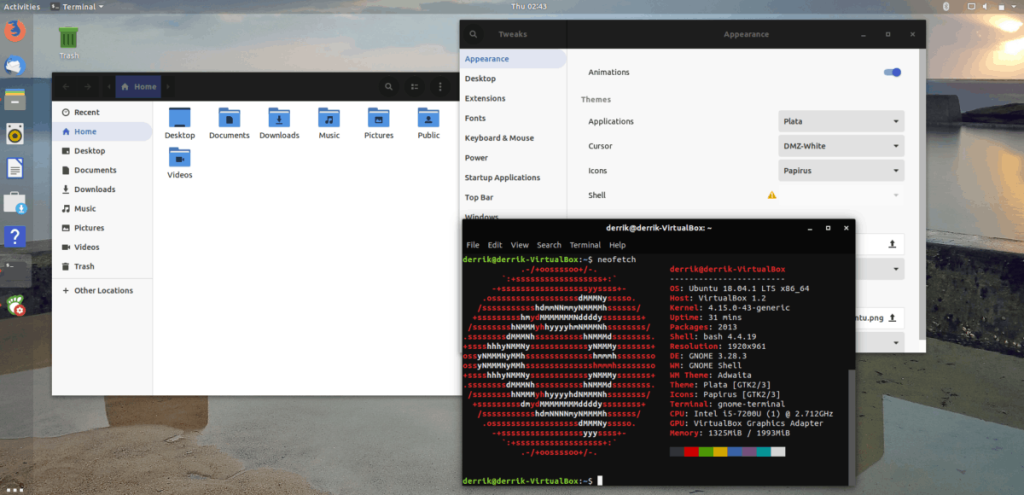
Sind Sie sich nicht sicher, wie Sie Plata als Standardthema auf Ihrem Computer festlegen? Starten Sie die App „Einstellungen“ auf Ihrem Desktop. Suchen Sie dort nach "Erscheinungsbild" oder "Themen" und wenden Sie "Plata" aus der Liste der verfügbaren Designs an.
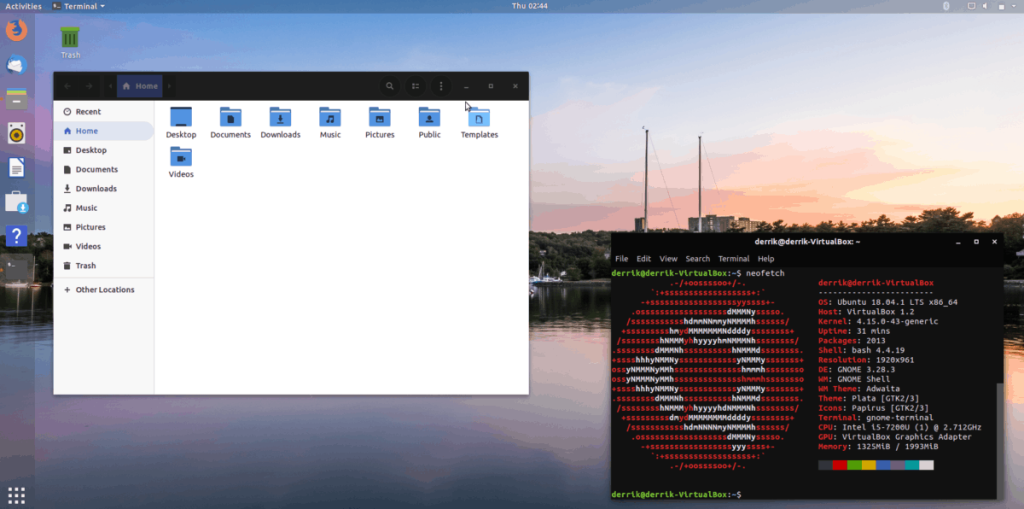
Sind Sie verwirrt, wie Sie die Darstellungseinstellungen auf Ihrem Linux-Desktop finden und das Plata GTK-Design anwenden möchten? Sehen Sie sich die unten stehende Linkliste an, da sie auf viele verschiedene Artikel verweist, die Ihnen helfen können, wie Sie Plata auf Ihrem System anwenden.

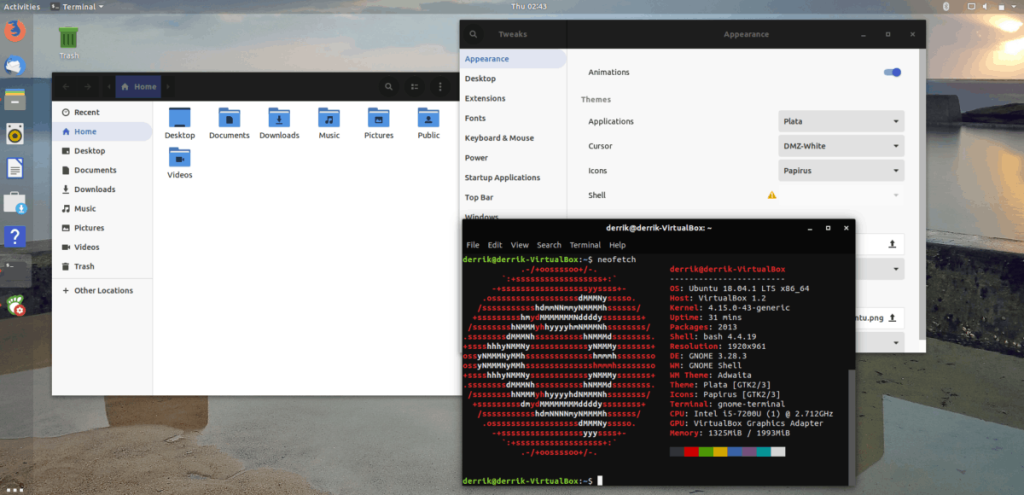
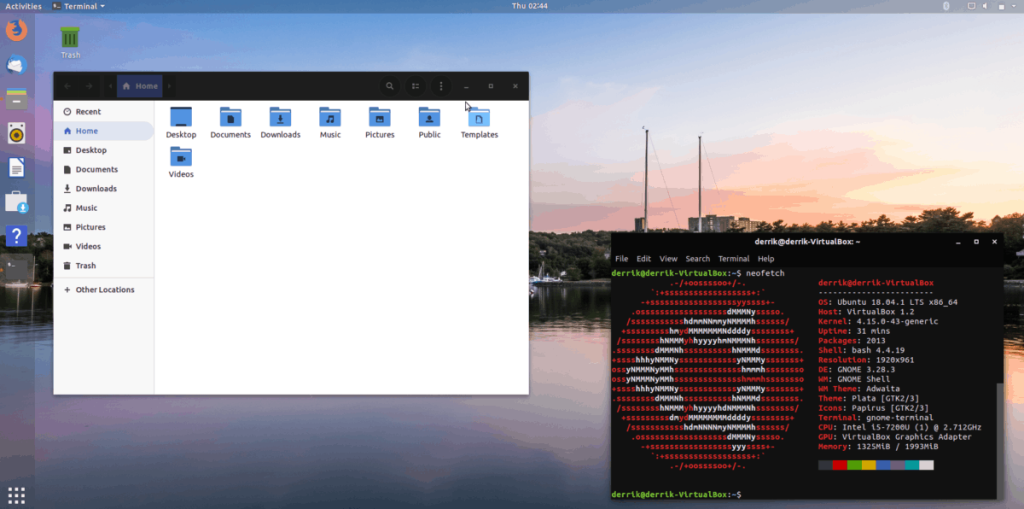



![Laden Sie FlightGear Flight Simulator kostenlos herunter [Viel Spaß] Laden Sie FlightGear Flight Simulator kostenlos herunter [Viel Spaß]](https://tips.webtech360.com/resources8/r252/image-7634-0829093738400.jpg)




